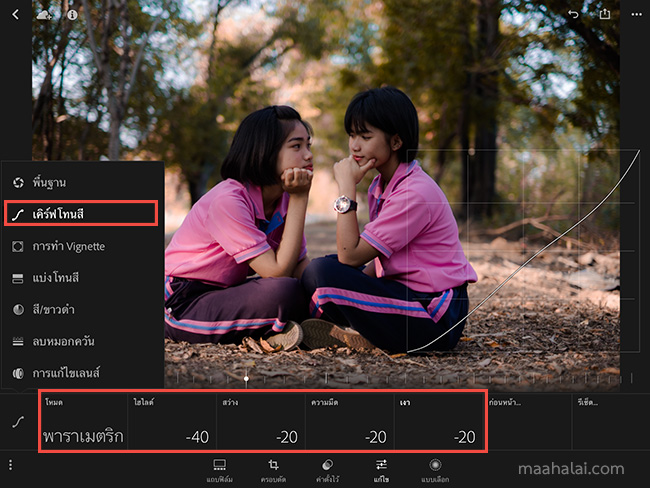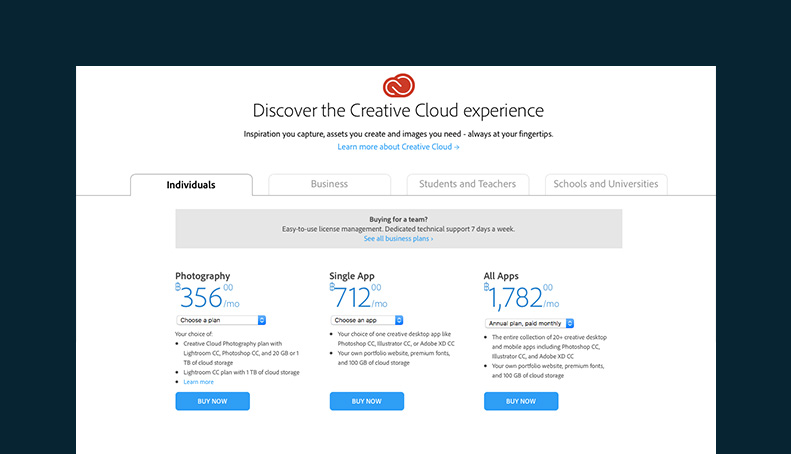โทนใบไม้ผลิจะคล้ายๆกับ โทนใบไม้ร่วง ต่างกันตรงที่มีการปรับสมดุลของสี ให้ดูเป็นธรรมชาติมากขึ้น แต่งโทนนี้ได้ด้วยแอพ Lightroom สำหรับ iPad และ Android
แนะนำอ่าน > วิธีสมัครใช้ Lightroom บนมือถือ ใช้ฟรี 100%
เทคนิคอื่นๆของ Lightroom
- วิธีแต่งรูปเป็นโทนเฟด + ทำผิวสว่าง
- วิธีแต่งรูป ขัดเงาให้รถ
- วิธีแต่งภาพโทนสีอบอุ่น
- วิธีแต่งรูปเป็นโทนขาวแดง เหลือไว้แค่สีโทนร้อน
- วิธีแต่งรูป โทนหิมะ V2
- วิธีแต่งภาพโทน City V2 เน้นความหนักแน่น
วิธีแต่งรูปโทนใบไม้ผลิด้วย Lightroom
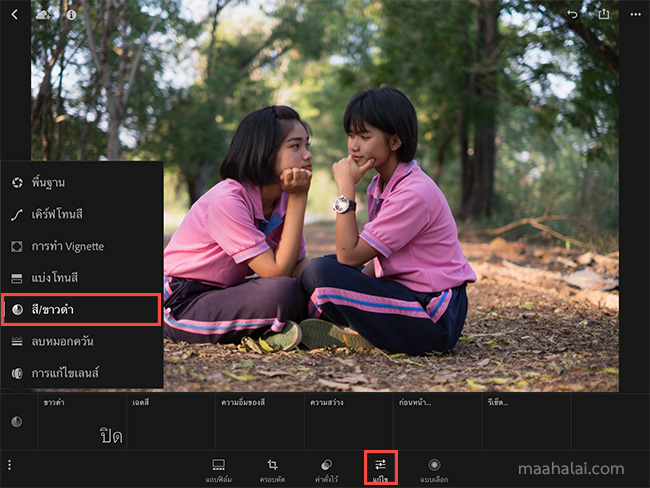
- เข้าเมนู แก้ไข > สี/ขาวดำ
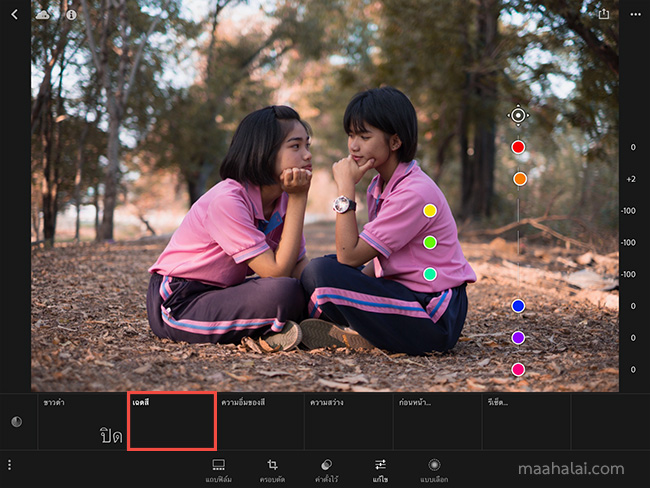
เลือก เฉดสี ปรับค่า
- สีส้ม +2
- สีเหลือง -100
- สีเขียว -100
- สีคราม -100
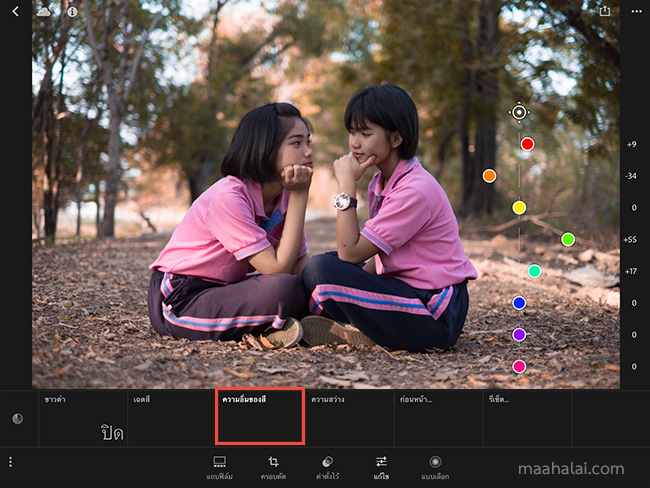
เลือก ความอิ่มของสี ปรับค่า
- สีแดง +9
- สีส้ม -34
- สีเขียว +55
- สีคราม +17
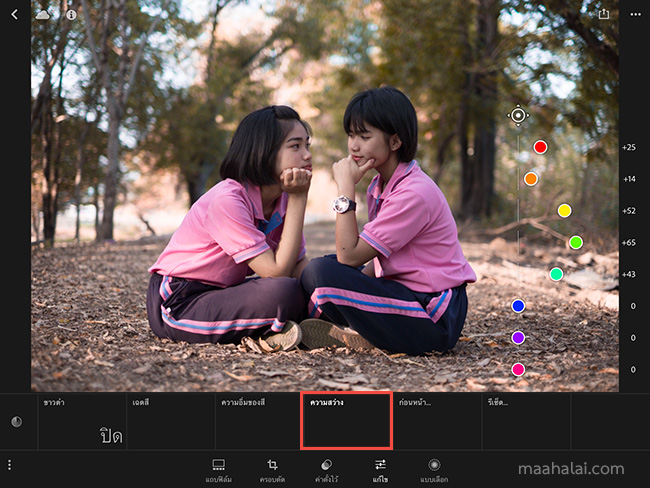
เลือก ความสว่าง ปรับค่า
- สีแดง +25
- สีส้ม +14
- สีเหลือง +52
- สีเขียว +65
- สีคราม +43
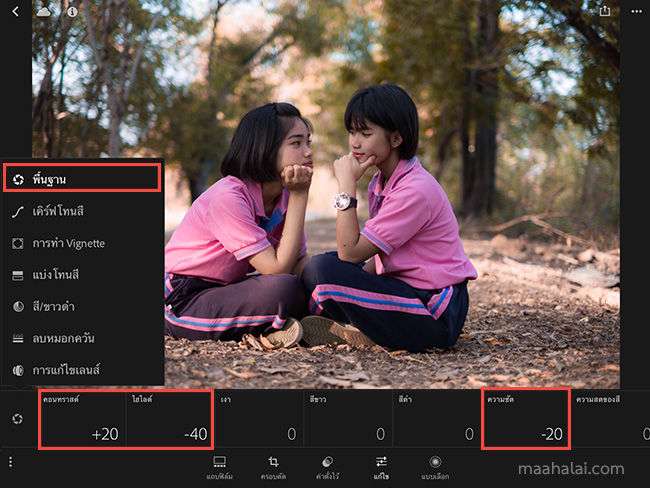
เข้าเมนู พื้นฐาน ปรับ
- คอนทราสต์ +20
- ไฮไลต์ -40
- ความชัด -20
เข้าเมนู เคิร์ฟโทนสี ปรับค่า
- เปลี่ยน โหมด เป็น พาราเมตริก
- ไฮไลต์ -40
- สว่าง -20
- ความมืด -20
- เงา -20
ถ้าแต่งรูปคน อยากให้ผิวสว่างขึ้น แนะนำให้ใช้แอพ Snapseed แนะนำอ่าน > วิธีทำผิวให้สว่างขึ้น โดยไม่กระทบกับส่วนอื่นๆในภาพ ด้วยแอพ Snapseed
ตัวอย่างโทนใบไม้ผลิ